Wie man RAR-Dateien in ZIP unter Windows konvertiert

Haben Sie RAR-Dateien, die Sie in ZIP-Dateien konvertieren möchten? Erfahren Sie, wie Sie RAR-Dateien in das ZIP-Format konvertieren.
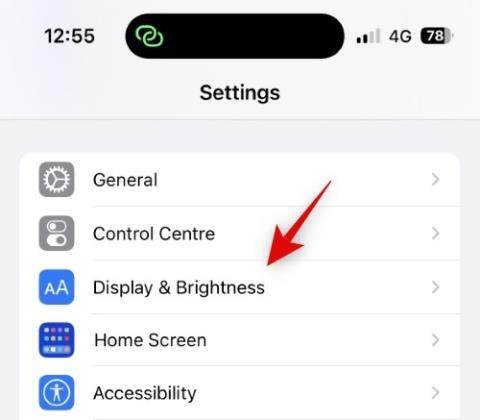
Das iPhone 14 Pro und Pro Max sind die ersten iPhones überhaupt, die über ein Always-intron-Display verfügen. Apples Einstellung zu AOD unterscheidet sich erheblich von dem, was wir von Android-Geräten gewohnt sind, und viele Benutzer empfinden die Helligkeit von AOD auf dem iPhone 14 Pro als zu ablenkend. Möglicherweise möchten Sie jedoch Ihren AOD auf Ihrem iPhone 14 Pro anpassen und auf ein Minimum beschränken. So können Sie das auf Ihrem iPhone 14 Pro und Pro Max tun.
Das AOD auf dem iPhone 14 Pro dimmt den Sperrbildschirm, während es aktiv ist. Die Uhr, die Sperrbildschirm-Widgets und das Datum sind zusammen mit dem Hintergrundbild sichtbar, wenn Sie das AOD auf dem iPhone 14 Pro betrachten. Wenn Sie außerdem einen Fokusmodus aktiviert haben, wird dieser zusammen mit allen eingehenden oder ungelesenen Benachrichtigungen auch am unteren Bildschirmrand angezeigt. Wenn Sie diesen Look für eine minimale Ästhetik minimieren möchten, können Sie dies wie folgt tun. Lass uns anfangen.
Kann man AOD auf dem iPhone 14 Pro und Pro Max anpassen?
Ja, ab iOS 16.2 können Sie AOD jetzt anpassen, um Hintergrundbilder und Benachrichtigungen auf Ihrem iPhone zu deaktivieren. Dies verleiht dem Sperrbildschirm-AOD Ihres iPhones ein traditionelleres Aussehen, bei dem das Display vollständig ausgeschaltet ist, die Bildwiederholfrequenz dynamisch auf 1 Hz minimiert wird und nur die Uhr, Sperrbildschirm-Widgets und das Datum auf Ihrem Bildschirm sichtbar sind. Wenn Sie durch das zu helle AOD auf Ihrem iPhone abgelenkt wurden, kann das Deaktivieren des Hintergrundbilds und der Benachrichtigungen definitiv zu einem traditionelleren Aussehen beitragen.
Darüber hinaus können Sie das Erscheinungsbild Ihres Sperrbildschirms weiter minimieren, indem Sie ihn an Ihre Bedürfnisse anpassen, das richtige Hintergrundbild auswählen und Ihren Sperrbildschirm dimmen. Verwenden Sie den folgenden Abschnitt, um Ihren AOD-Sperrbildschirm auf dem iPhone 14 Pro und Pro Max zu minimieren.
Verwandte Themen: So dimmen Sie das Always-on-Display auf dem iPhone 14 Pro auf ein akzeptables Maß
So passen Sie den AOD auf dem iPhone 14 Pro und Pro Max an und minimieren ihn
Sie können den Sperrbildschirm Ihres iPhone 14 Pro für ein minimalistisches Aussehen anpassen, indem Sie die Uhr, das Hintergrundbild und mehr ändern. Mithilfe der folgenden Abschnitte können Sie Ihren Sperrbildschirm anpassen, um Ihrem AOD ein minimalistischeres Aussehen zu verleihen. Lass uns anfangen!
Methode 1: Hintergrundbild und Benachrichtigungen deaktivieren
Mit iOS 16.2 und höher können Sie jetzt die Hintergrund- und Benachrichtigungsanzeige deaktivieren, wenn Sie AOD auf Ihrem iPhone verwenden. Dadurch wird der Bildschirm vollständig ausgeschaltet, sodass nur noch die Uhr-, Datums- und Sperrbildschirm-Widgets sichtbar sind. Dies stellt eine traditionellere Implementierung von AOD dar, wie sie auf Android-Telefonen zu sehen ist. Hier erfahren Sie, wie Sie dieselbe auf Ihrem iPhone verwenden können.
Öffnen Sie die App „Einstellungen“ und tippen Sie auf „Anzeige & Helligkeit“ .

Tippen Sie nun unten auf und Always On Display .

Stellen Sie sicher, dass der Schalter für Always On Display oben aktiviert ist.

Tippen Sie nun auf und deaktivieren Sie den Schalter für „ Hintergrund anzeigen “ , wenn Sie Ihren Hintergrund bei der Verwendung von AOD ausblenden möchten.

Tippen Sie in ähnlicher Weise auf den Schalter für Benachrichtigungen und schalten Sie ihn aus , wenn Sie Benachrichtigungen bei der Verwendung von AOD deaktivieren möchten.

Sie können Ihr Gerät jetzt sperren und den neuen Look Ihres AOD ausprobieren.
Und das ist es! Sie haben jetzt Hintergrundbilder und Benachrichtigungen deaktiviert, wenn Sie AOD auf Ihrem iPhone 14 Pro und Pro Max verwenden.
Methode 2: Passen Sie Ihren Sperrbildschirm an

Erstens können Sie Ihren Sperrbildschirm anpassen, um die Schriftart der Uhr, das Datum und mehr zu ändern, um dem Sperrbildschirm Ihres iPhone 14 Pro ein minimalistisches Aussehen zu verleihen. iOS 16 ist die erste Version von iOS mit Sperrbildschirmanpassung. Diese Funktion war im Laufe der Jahre eine stark nachgefragte Funktion und ist dank iOS 16 nun für iPhone-Benutzer Realität. Sie können Ihre Sperrbildschirm-Widgets und andere Elemente ändern, um die Ästhetik Ihres Sperrbildschirms zu verbessern und ihm ein minimalistischeres Aussehen zu verleihen.
Mit iOS 16 können Sie die Schriftart der Sperrbildschirmuhr ändern, die neben dem Datum angezeigten Informationen ändern und Filter auf Ihr Hintergrundbild anwenden. Wir empfehlen Ihnen, eine minimale Uhrschriftart zu wählen und einen Farbwaschfilter auf Ihren Sperrbildschirm anzuwenden, um ein minimalistischeres Aussehen zu erzielen.
Sie können jedoch Anpassungen vornehmen und eine Auswahl nach Ihren Wünschen treffen. was wiederum dazu beitragen sollte, dass Ihr AOD ein minimalistisches Aussehen erhält.
Verwandt: So schalten Sie das Always-on-Display nachts auf dem iPhone 14 Pro aus
Methode 3: Wählen Sie ein geeignetes Hintergrundbild

Das Hintergrundbild des Sperrbildschirms ist ein wesentlicher Bestandteil des Gesamtbildes Ihres Sperrbildschirms, der wiederum dem AOD Ihres iPhone 14 Pro seine Ästhetik verleiht. Daher kann die Auswahl einer geeigneten Tapete Ihnen dabei helfen, die Ästhetik Ihres AOD erheblich zu verbessern und ihm ein minimalistischeres Aussehen zu verleihen.
Wir empfehlen Ihnen, ein minimalistisches Hintergrundbild zu wählen, vorzugsweise mit einem einfarbigen Hintergrund. Dies trägt dazu bei, dass Ihr Sperrbildschirm im gesperrten Zustand ausreichend sichtbar ist und stellt gleichzeitig sicher, dass die nicht wahrnehmbaren Designelemente die Gesamtästhetik Ihres AOD nicht beeinträchtigen.
Nachfolgend haben wir einige Hintergrundbilder verlinkt, die Ihnen dabei helfen sollen, sich ein Bild zu machen und entsprechend Ihre bevorzugten Hintergrundbilder zu finden. Sie können sich auch diesen umfassenden Beitrag von uns ansehen , um Hintergrundbilder mit Tiefenwirkung zu finden, die möglicherweise zu der von Ihnen gesuchten minimalistischen Ästhetik passen.




Methode 4: Dimmen Sie Ihren Sperrbildschirm
Eine weitere Möglichkeit, Ihren AOD zu minimieren, besteht darin, Ihren Sperrbildschirm zu dimmen. Durch Dimmen Ihres AOD wird Ihr Hintergrundbild im Wesentlichen ausgeblendet, während andere Elemente des Sperrbildschirms sichtbar bleiben. Dazu gehören die Uhr Ihres Sperrbildschirms, Widgets, eingehende Benachrichtigungen und das Datum.
Wenn Sie aufgrund der Helligkeit des AOD Ihres iPhones abgelenkt wurden, kann Ihnen dieser Trick dabei helfen, das gewünschte Aussehen Ihres Sperrbildschirms zu erzielen. Verwenden Sie diese Anleitung von uns, um den Sperrbildschirm Ihres iPhone 14 Pro zu dimmen, um Ihrem AOD ein minimalistischeres Aussehen zu verleihen.
Verwandt: Warum bleibt mein iPhone 14 Pro eingeschaltet? Wie repariert man
Methode 5: Fügen Sie einige benutzerdefinierte Sperrbildschirm-Widgets hinzu

Die von den meisten Standard- und Drittanbieter-Apps angebotenen Sperrbildschirm-Widgets sind sehr nützlich. Sie tragen dazu bei, Informationen prägnant darzustellen und stellen gleichzeitig sicher, dass bei diesem Vorgang keine Fakten ausgelassen werden.
Allerdings sind diese Widgets ästhetisch nicht minimalistisch, weshalb wir die Entscheidung für benutzerdefinierte Widgets empfehlen. Mit benutzerdefinierten Widgets können Sie Ihr eigenes Widget von Grund auf erstellen und dessen Ästhetik entsprechend festlegen.
Dies eröffnet neue Möglichkeiten, das Aussehen Ihres AOD weiter anzupassen, insbesondere wenn Sie Ihren Bildschirm gedimmt haben. Sie können Bilder, animierte GIFs, App-Verknüpfungen und vieles mehr hinzufügen, indem Sie benutzerdefinierte Sperrbildschirm-Widgets erstellen. Verwenden Sie diese umfassende Anleitung von uns, um benutzerdefinierte Widgets zu erstellen und zum Sperrbildschirm Ihres iPhone 14 Pro hinzuzufügen.
Verwandt: So erstellen Sie Scroll-Screenshots auf dem iPhone im Jahr 2022
Wie kann ich einen ausgewählten Sperrbildschirm immer dimmen?
Wenn Sie Ihren Sperrbildschirm immer dimmen möchten, wenn ein ausgewähltes Hintergrundbild angewendet wird, können Sie den Sperrbildschirm mit Ihrem Fokusmodus verknüpfen. Dadurch wird der ausgewählte Sperrbildschirm jedes Mal angewendet, wenn Sie den betreffenden Fokusmodus aktivieren und umgekehrt. Nutzen Sie diese Anleitung von uns, um Ihren Dimm-Fokusmodus mit Ihrem Sperrbildschirm zu verknüpfen.
Wir hoffen, dass dieser Beitrag Ihnen dabei geholfen hat, dem AOD Ihres iPhone 14 Pro ganz einfach ein minimalistischeres Aussehen zu verleihen. Wenn Sie weitere Fragen an uns haben, können Sie uns gerne über die folgenden Kommentare kontaktieren.
Verwandt: So erhalten Sie Pixel Pals auf dem iPhone 14 Pro und Pro Max
Haben Sie RAR-Dateien, die Sie in ZIP-Dateien konvertieren möchten? Erfahren Sie, wie Sie RAR-Dateien in das ZIP-Format konvertieren.
Müssen Sie wiederkehrende Meetings in MS Teams mit denselben Teammitgliedern planen? Erfahren Sie, wie Sie ein wiederkehrendes Meeting in Teams einrichten.
Wir zeigen Ihnen, wie Sie die Farbe der Hervorhebung für Texte und Textfelder in Adobe Reader mit diesem schrittweisen Tutorial ändern können.
In diesem Tutorial zeigen wir Ihnen, wie Sie die Standard-Zoom-Einstellung in Adobe Reader ändern.
Spotify kann lästig sein, wenn es automatisch jedes Mal geöffnet wird, wenn Sie Ihren Computer starten. Deaktivieren Sie den automatischen Start mit diesen Schritten.
Wenn LastPass keine Verbindung zu seinen Servern herstellen kann, löschen Sie den lokalen Cache, aktualisieren Sie den Passwortmanager und deaktivieren Sie Ihre Browsererweiterungen.
Microsoft Teams unterstützt momentan nicht die native Übertragung von Meetings und Anrufen auf Ihren Fernseher. Aber Sie können eine Bildschirmspiegelungs-App verwenden.
Erfahren Sie, wie Sie den OneDrive-Fehlercode 0x8004de88 beheben können, damit Sie Ihren Cloud-Speicher wieder nutzen können.
Sind Sie neugierig, wie Sie ChatGPT in Microsoft Word integrieren können? Diese Anleitung zeigt Ihnen genau, wie Sie es in 3 einfachen Schritten mit dem ChatGPT für Word-Add-in tun können.
Halten Sie den Cache in Ihrem Google Chrome-Webbrowser mit diesen Schritten sauber.






